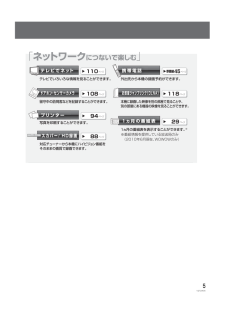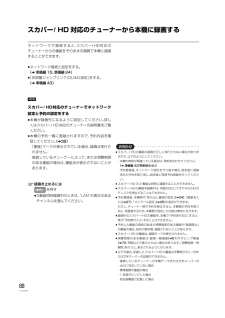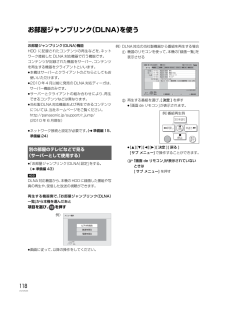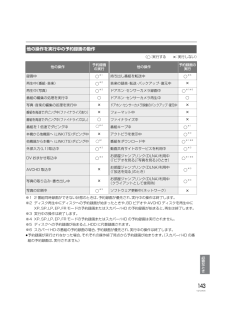Q&A
取扱説明書・マニュアル (文書検索対応分のみ)
"お部屋ジャンプリンク"2 件の検索結果
"お部屋ジャンプリンク"90 - 100 件目を表示
全般
質問者が納得見れると仮定して、特に必要なものはないと思います。
同じネットワーク上(LAN環境)に置いて各機器のDLNAの設定をすればいいと思います。
DLNAの設定は各機器の説明書に書いていると思います。
4995日前view99
全般
質問者が納得DLNAに関しては基本統一規格なので他社同士でも問題ない場合が多いです(シャープは?ですが)
26RE1は持っていませんがたしかRE1にはクライアント機能がありますし問題ないかと。
出来れば有線での接続をお勧めします、無線の場合上手く見れない場合もあるので(速度の問題で)
私の場合レコーダーはパナBW690・東芝RD-BZ800を使っています。
BW690のクライアント機能でRD-BZ800の録画番組は見れます。
あとクライアント機能があるリンクシアターで離れた所にあるレコーダーの録画番組をDLNA視聴し...
4996日前view118
5VQT2W36「ネットワーク につないで楽しむ 」テレビでネット1ヵ月の番組表テレビでいろいろな情報を見ることができます。1ヵ月の番組表を表示することができます。※※番組情報を提供している放送局のみ (2010年6月現在、WOWOWのみ)108ページ94ページプリンターお部屋ジャンプリンク(DLNA) ドアホン・センサーカメラ本機に録画した映像を別の部屋で見ることや、別の部屋にある機器の映像を見ることができます。携帯電話外出先から本機の録画予約ができます。留守中の訪問客などを記録することができます。写真を印刷することができます。88ページスカパー! HD録画対応チューナーから本機にハイビジョン番組をそのままの画質で録画できます。45ページ準備編110ページ29ページ118ページVQT2W36.book 5 ページ 2010年7月13日 火曜日 午後1時25分
8VQT2W36もくじ (つづき)¥写真を再生する.............................................89≥写真再生のいろいろな機能............................90¥写真の整理をする.........................................91¥写真を取り込む / 書き出す.........................92≥写真を取り込む...............................................92≥写真を書き出す...............................................93¥写真を印刷する.............................................94¥音楽 CD を再生する /HDD に録音する....95¥HDD の曲を SD カードに転送する...........96¥HDD や SD カードの音楽を再生する.......97¥音楽再生中のいろいろな操作 .....................98¥アルバ...
88VQT2W36スカパー!HD 対応のチューナーから本機に録画するネットワークで接続すると、スカパー!HD対応のチューナーからの番組をそのままの画質で本機に録画することができます。≥ネットワーク接続と設定をする。(l準備編 15、準備編 24)≥「お部屋ジャンプリンク(DLNA)設定」をする。(l準備編 43)[HDD]スカパー!HD対応のチューナーでネットワーク設定と予約の設定をする≥本機が録画先になるように設定してください。詳しくはスカパー!HD対応のチューナーの説明書をご覧ください。≥本機の予約一覧に登録されますので、予約内容を確認してください。(l38)・「重複」マークが表示されている場合、録画は実行されません。・接続しているチューナーによって、または視聴制限のある番組の場合は、番組名が表示されないことがあります。≠録画を止めるにはを押す≥2番組同時録画中のときは、 “LAN”の表示のあるチャンネルを選んでください。お知らせ≥スカパー!HDの番組の録画が正しく実行されない場合がありますので、以下のようにしてください。・本機の時刻が間違っている場合は、時刻を合わせてください。(l 準備編 42「時刻合...
175VQT2W36■ アクトビラダウンロードする..............................................112見る.....................................................................110■暗証番号BD-Video の視聴可能年齢..............................132DVD-Video の視聴制限...................................132HDD 番組の視聴制限 .......................................133視聴制限(番組)..................................................130■ アンテナアンテナ電源............................................準備編 35アンテナの調整(アンテナレベル).........準備編 34接続する ...............................................
120VQT2W36お部屋ジャンプリンク(DLNA)を使う (つづき)本機からDLNA対応ディーガなどのHDDにある番組などを再生することができます。≥接続した機器側で、本機を登録する(当社製機器の場合は「お部屋ジャンプリンク(DLNA)」または「ビエラリンク(LAN)」で登録する)(本機の操作を必要とするメッセージが表示されたときは、下記の手順1~ 4 の操作を行ってください)お知らせ≥ディスクまたは音楽を再生することはできません。また接続している機器によっては、写真を再生することはできません。≥接続環境によっては、再生中に映像が途切れたり、再生できないことがあります。別の部屋の機器の映像を見る(クライアントとして使用する)1を押す2「ネットワーク機能を使う」を選び、 を押す3「お部屋ジャンプリンク(DLNA)」を選び、を押す4接続する機器を選び、 を押す≥選んだ機器の画面が表示されます。≥以降の操作については、接続した機器の説明書をご覧ください。お部屋ジャンプリンク(DLNA)一覧戻る決定青 赤 緑 黄 一覧を更新ネットワーク内に見つかった機器を表示しています。機器を選択してください。DIGAディーガ例)...
118VQT2W36お部屋ジャンプリンク(DLNA)を使うお部屋ジャンプリンク(DLNA)機能HDD に記録されたコンテンツの再生などを、ネットワーク接続した DLNA 対応機器で行う機能です。コンテンツが記録された機器をサーバー、コンテンツを再生する機器をクライアントといいます。≥本機はサーバーとクライアントのどちらとしてもお使いいただけます。≥2010年4月以前に発売のDLNA対応ディーガは、サーバー機能のみです。≥サーバーとクライアントの組み合わせにより、再生できるコンテンツなどは異なります。≥当社製DLNA対応機器および再生できるコンテンツについては、当社ホームページをご覧ください。http://panasonic.jp/support/r_jump/(2010 年 6 月現在)≥ネットワーク接続と設定が必要です。(l準備編15、準備編 24)≥「お部屋ジャンプリンク(DLNA)設定」をする。(l準備編 43)[HDD]DLNA対応機器から、 本機のHDDに録画した番組や写真の再生や、受信した放送の視聴ができます。再生する機器側で、「お部屋ジャンプリンク(DLNA)一覧」から本機を選んだあと項目を選び...
139VQT2W36選び決定する基本操作プロキシサーバー設定ブロードバンド環境でお使いになり、プロバイダーから指示があるときに設定してください。≥プロキシサーバーを設定すると、アクトビラのサービスが利用できなくなります。標準に戻すプロキシアドレスプロキシポート番号接続テスト宅外 / 宅内からの操作設定ブロードバンドレシーバー設定(l準備編 45)接続形態≥「インターネット」「家庭内ネット」にすると、「クイックスタート」(l131) は自動的に「入」になります。ネットワークからの番組消去機器パスワード初期化機器 ID 確認宅内ネットワーク設定お部屋ジャンプリンク(DLNA)設定(l準備編 43)お部屋ジャンプリンク機能≥「入」にすると、「クイックスタート」(l131)は自動的に「入」になります。本機の名称アクセス許可方法機器一覧ネットワークプリンターの接続設定(l準備編 44)プリンター検索ドアホン・センサーカメラの接続設定(l準備編46)ドアホン・センサーカメラ接続≥「入」にすると、「クイックスタート」(l131)は自動的に「入」になります。ドアホン録画センサーカメラ録画機器一覧MAC アドレス家庭内ネットワ...
112VQT2W36インターネットを楽しむ (つづき)アクトビラなどのページから動画コンテンツを購入し、HDD にダウンロードすることができます。≥動画コンテンツ購入の課金方法はそれぞれのサービスのページでご確認ください。アクトビラなどのページに従って動画コンテンツを購入する≥録画一覧にダウンロードする番組が登録され、ダウンロードは自動的に開始します。≠ダウンロードを中断するにはダウンロード中は他のネットワーク機器が使用できなくなる場合があります。その場合は、ダウンロードを一時停止することができます。1録画一覧で、ダウンロード中の番組を選び、[ サブ メニュー]を押す2「ダウンロード一時停止」を選び、[決定]を押す3「一時停止」を選び、[決定]を押す≥ダウンロードを再開するには、手順②で「ダウンロード再開」を選んでください。≠ダウンロードに失敗した場合はダウンロード履歴を確認してください。(l128「ダウンロード履歴」)お知らせ≥電源切時でもダウンロードは実行されます。(本体表示窓に が点灯)≥以下の操作中はダウンロードは実行されません。・2 番組同時録画中・スカパー!HD の番組を録画中・BD ビデオや A...
155VQT2W36スタートボタンについて≥「録画した番組を見る」「撮影ビデオを見る」を選ぶと、HDD 内の未視聴で最新の10番組を表示します。(ダウンロードした番組や「1回だけ録画可能」な番組を除く)・番組数が 10 未満の場合は、サンプルの画像を表示します。・同時操作中は、サンプルの画像の動きが遅くなる場合があります。ネットワーク機能を使う予約するダビングするその他の機能へSD カードモバイル機器へ持ち出す放送視聴へ写真を見る撮影ビデオ(AVCHD)を見る持ち出した番組を確認撮影ビデオ(AVCHD)を取込撮影ビデオ(MPEG2)を取込写真かんたん取込カード管理音楽を聴く録画した番組を見るプレイリストを見る写真かんたん取込DVD管理写真を見るトップメニューメニューかんたんダビング詳細ダビングかんたん転送持ち出せる番組一覧お部屋ジャンプリンク(DLNA)テレビでネット撮影ビデオ(AVCHD)を見る撮影ビデオ(AVCHD)を取込写真かんたん取込写真を見る予約確認新番組おまかせ録画ぴったり録画DVおまかせ取込初期設定メール/情報i.LINK(TS)ダビングドアホン・センサーカメラ映像USB機器診断コード放送設定写...
143VQT2W36(≤:実行する t:実行しない)※1 2 番組同時録画ができない状態のときは、予約録画が優先され、実行中の操作は終了します。※2 ディスク再生中にディスクへの予約録画が始まったときや、 BD ビデオや AVCHD ディスクを再生中にXP、SP、LP、EP、FR モードの予約録画またはスカパー !HD の予約録画が始まると、 再生は終了します。※3 実行中の操作は終了します。※4 XP、SP、LP、EP、FR モードの予約録画またはスカパー !HD の予約録画は実行されません。※5 ディスクへの予約録画が始まると、HDD に代替録画されます。※6 スカパー!HD の番組の予約録画の場合、予約録画が優先され、実行中の操作は終了します。≥予約録画が実行されなかった場合、それぞれの操作終了時点から予約録画が始まります。(スカパー!HD の番組の予約録画は、実行されません)他の操作を実行中の予約録画の動作他の操作予約録画の実行他の操作予約録画の実行録画中 ≤※1持ち出し番組を転送中 ≤※5再生中(番組・音楽) ≤※2音 楽 の 録 音・転 送・バ ッ ク ア ッ プ・復 元 中t再生中(写真) ≤...
- 1